Jupyter Notebook中的交互式可视化技术介绍
发布时间: 2024-05-02 21:26:24 阅读量: 134 订阅数: 59 


Jupyter笔记本:数据可视化
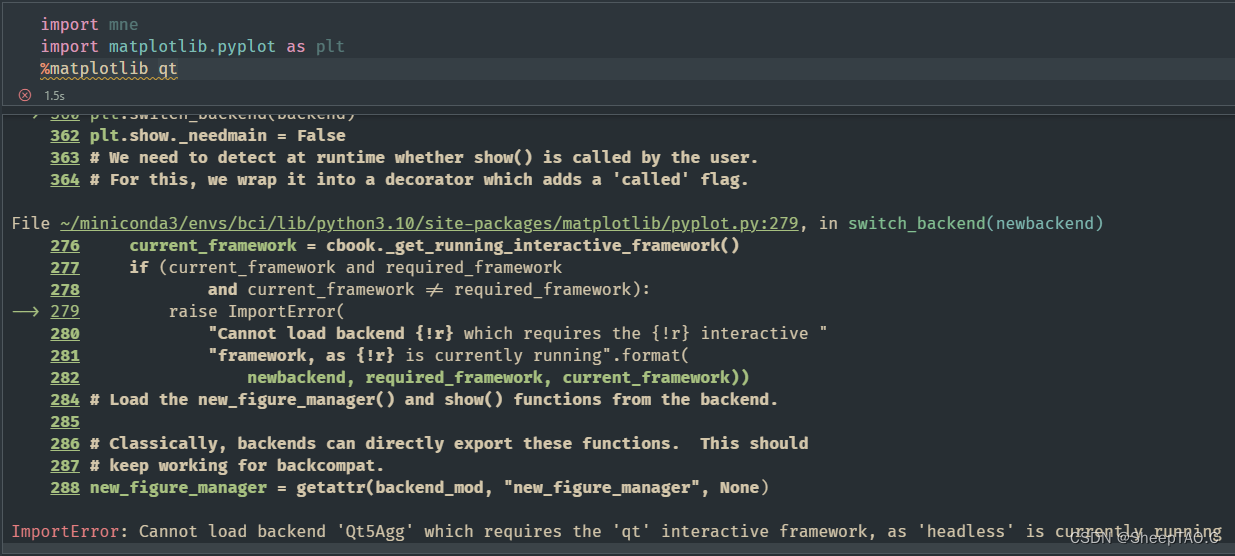
# 1. Jupyter Notebook简介**
Jupyter Notebook是一个交互式计算环境,用于创建和共享文档,其中包含代码、方程式、可视化和说明性文本。它广泛用于数据科学、机器学习和数据分析等领域。Jupyter Notebook提供了一个交互式界面,允许用户在单个笔记本中执行代码、查看结果并可视化数据,从而简化了探索性数据分析和模型开发过程。
# 2. 交互式可视化技术基础
### 2.1 数据可视化的概念和类型
#### 2.1.1 静态可视化与交互式可视化
**静态可视化**:一次性生成不可交互的图表或图形,例如打印图表或幻灯片中的图表。
**交互式可视化**:允许用户与图表进行交互,例如缩放、平移、过滤或更改图表类型。
#### 2.1.2 常用数据可视化图表类型
| 图表类型 | 描述 |
|---|---|
| 柱状图 | 比较不同类别或组的值 |
| 折线图 | 显示数据随时间的变化 |
| 散点图 | 显示两个变量之间的关系 |
| 饼图 | 显示不同部分在整体中所占的比例 |
| 热力图 | 显示数据的分布和密度 |
### 2.2 交互式可视化技术的实现原理
#### 2.2.1 HTML、CSS和JavaScript在交互式可视化中的作用
**HTML**:定义图表结构和内容。
**CSS**:控制图表的外观和样式。
**JavaScript**:实现交互功能,例如缩放、平移和过滤。
#### 2.2.2 可视化库和框架的介绍
可视化库和框架提供了预先构建的组件和函数,简化了交互式可视化的创建。
**示例:**
```python
import matplotlib.pyplot as plt
# 创建一个交互式折线图
plt.plot([1, 2, 3, 4, 5], [10, 20, 30, 40, 50])
plt.xlabel("X-axis")
plt.ylabel("Y-axis")
plt.title("Interactive Line Plot")
# 启用交互模式
plt.ion()
plt.show()
```
**代码逻辑分析:**
* `plt.plot()` 创建一个折线图,其中 `[1, 2, 3, 4, 5]` 是 x 轴值,`[10, 20, 30, 40, 50]` 是 y 轴值。
* `plt.xlabel()`, `plt.ylabel()` 和 `plt.title()` 设置图表标签和标题。
* `plt.ion()` 启用交互模式,允许用户与图表进行交互。
* `plt.show()` 显示图表。
**参数说明:**
* `plt.plot()`:`x` 和 `y` 参数指定图表中的数据点。
* `plt.xlabel()`, `plt.ylabel()` 和 `plt.title()`:`label` 参数指定标签和标题的文本。
* `plt.ion()`:无参数。
# 3. Jupyter Notebook中的交互式可视化库
在Jupyter Notebook中,有许多交互式可视化库可供使用,它们提供了丰富的功能和特性,使数据可视化更加强大和灵活。本章将介绍三个最常用的交互式可视化库:Matplotlib、Seaborn和Plotly。
### 3.1 Matplotlib:Python中的2D绘图库
Matplotlib是Python中广泛使用的2D绘图库,它提供了创建各种静态和交互式图表的全面功能。
#### 3.1.1 基本绘图功能和语法
Matplotlib使用面向对象的方法来创建图表。要创建一个图表,首先需要创建一个`Figure`对象,然后在该对象上创建一个或多个`Axes`对象。`Axes`对象表示图表中的绘图区域,可以添加各种绘图元素,如线条、散点和条形图。
```python
import matplotlib.pyplot as plt
# 创建一个 Figure 对象
fig, ax = plt.subplots()
# 在 Axes 对象上添加一条线
ax.plot([1, 2, 3], [4, 5, 6])
# 显示图表
plt.show()
```
#### 3.1.2 高级绘图技巧和自定义
Matplotlib提供了广泛的高级绘图功能
0
0





